
İçindekiler:
- 1. Adım: Www.crpshare.org'a gidin
- 2. Adım: Oturum Açın
- 3. Adım: Oturum Açın veya Kaydolun
- 4. Adım: Bir Hesap için Kaydolun
- Adım 5: CommunityWalk Hesap Kurulumunuzu Tamamlama
- 6. Adım: CommunityWalk Hesabı Kaydını Tamamlamak için E-posta Hesabınıza gidin
- 7. Adım: CommunityWalk Hesabınızı Doğrulayın
- 8. Adım: Hesabınız Doğrulandı
- Adım 9: Oturum Açmış Bir Kullanıcı Olarak CRPSHARE Haritasına Gitme
- Adım 10: Harita İşaretçisi Ekleme
- Adım 11: Adrese Göre İşaretçi Ekleme
- Adım 12: Bir İşaretçiye Bilgi Ekleme
- Adım 13: İşaretleyici Açıklamanıza E-posta Bağlantısı Ekleme
- Adım 14: Bakın, bir E-posta Bağlantısı
- Adım 15: Harita İşaretleyici Açıklamanıza Ek Web Bağlantıları Ekleme
- Adım 16: Bakın, bir Web Bağlantısı
- Adım 17: Belgeler, Pdf'ler, Ses Dosyaları vb
- Adım 18: Harita İşaretçinize Fotoğraf Ekleme
- 19. Adım: Fotoğrafları Yükleyin
- Adım 20: Anladınız
- Yazar John Day [email protected].
- Public 2024-01-30 13:21.
- Son düzenleme 2025-06-01 06:10.
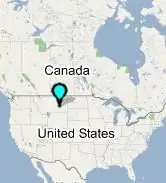
Bu talimat, bir CRPSHARE haritasına bir işaretçi ekleme konusunda size yol gösterecektir. Bu haritalar CommunityWalk tarafından barındırılmaktadır ve Google harita teknolojisi tarafından desteklenmektedir. CRPSHARE haritalarına katkıda bulunmak için bir CommunityWalk hesabına (ücretsiz) ihtiyacınız olacak - bir hesap almak bu talimatta anlatılmaktadır. CommunityWalk hesabınızı kendi haritalarınızı ve/veya "katılımcı" (veya "sosyal") haritalama projelerinizi oluşturmak için de kullanabilirsiniz. - İnsanların kendi bilgilerini temalı haritalara katkıda bulunduğu CRPSHARE haritaları gibi. Çok güzel!CommunityWalkha'nın kendi öğreticileri var, ancak bu talimatı CRP topluluğunun oluşturduğum CRPSHARE haritalarına katkıda bulunmasını olabildiğince basit hale getirmek için yazdım. çevrimiçi öğreticiler dünyası - ve CRP'cileri LÜTFEN bu gruba kendi eğitimlerine katkıda bulunmaya teşvik etmek. Çok kolay!Son olarak, bu talimat bazı temel html kodlamasını da öğretir - harita işaretçilerinizden en iyi şekilde yararlanmak için buna ihtiyacınız olacak, 'işaretleyici açıklamalarınıza ek web bağlantıları ve bir e-posta bağlantısı ekleme yeteneği de dahil. Umarım, hepsi mantıklı - ve bu inatçı biraz fazla abartı gibi görünecek. Bu yüzden, yeterince yazma - hadi başlayalım!
1. Adım: Www.crpshare.org'a gidin
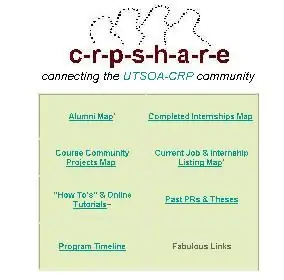
www.crpshare.org adresine gidin ve işaretçi eklemek istediğiniz haritaya tıklayın. Şu anda, bir Mezun Haritası vardır (CRP topluluğunun nerede olduğunuzu ve şu anda ne yaptığınızı bilmesini sağlamak için)- a İşler & Staj İlanları Haritası (iş ve staj duyuruları için)- Tamamlanmış Staj Haritası (CRP'cilerin stajları nerede tamamladığını takip etmek ve bu deneyimler hakkında paylaşmak için) - bir Kurs Topluluğu Projeleri Haritası (CRP programının topluluk tabanlı nerede tamamladığını izlemek için) sınıf eğitiminin bir parçası olarak projeler - nelerin başarıldığını paylaşmak ve sonraki adımları önermek için) Bu haritaların yararlı olması için CRP topluluk üyelerinin bilgilerine ihtiyacı vardır - bu yüzden lütfen elinizden geleni yayınlayın! NOT: Bu haritalar KAMUYA açıktır - yani herkes onları görüntüleyebilir. İnsanlar gönderilerinize ve haritanın kendisine yorum yapabilir (kayıtlı CommunityWalk kullanıcıları olarak), ancak yerleştirdiğiniz işaretçiyi yalnızca siz düzenleyebilirsiniz.
2. Adım: Oturum Açın
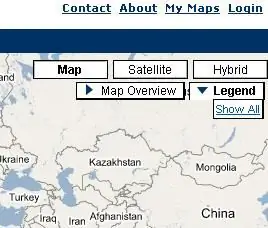
Seçtiğiniz harita indirildikten sonra (bir dakika sürebilir), sağ üst köşedeki “giriş” seçeneğine tıklayın.
Zaten giriş yaptıysanız, bağlantı "Çıkış" diyecektir.
3. Adım: Oturum Açın veya Kaydolun
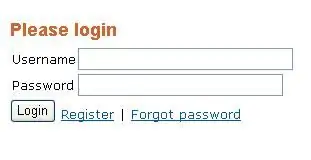
Bir sonraki sayfanız aşağıdaki gibi görünecektir.
CommunityWalk hesabınız yoksa, kaydol'u tıklayın - bir hesabınız varsa, giriş yapın
4. Adım: Bir Hesap için Kaydolun
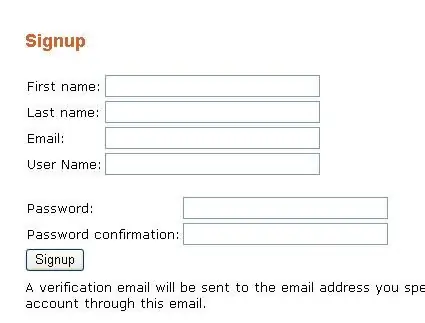
CommunityWalk hesabınız yoksa, aşağıdaki formu doldurmanız gerekecektir…
Adım 5: CommunityWalk Hesap Kurulumunuzu Tamamlama
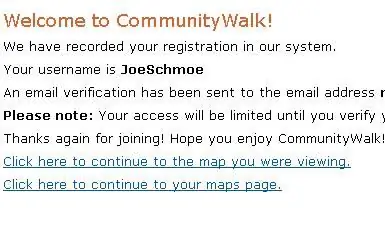
Bu sayfaya geldiğinizde (kayıt formunu doldurduktan sonra) - haritaları görüntülemeye devam etmeyin (erişiminiz sınırlı olacaktır ve bir harita işaretçisi ekleyemezsiniz). Bunun yerine, kaydınızla birlikte girdiğiniz e-posta hesabına gidin…
6. Adım: CommunityWalk Hesabı Kaydını Tamamlamak için E-posta Hesabınıza gidin
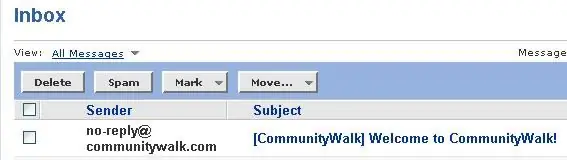
Kaydınızla birlikte verdiğiniz e-posta hesabına gittiğinizde, bunun gibi bir mesaj olmalıdır - açın!
7. Adım: CommunityWalk Hesabınızı Doğrulayın
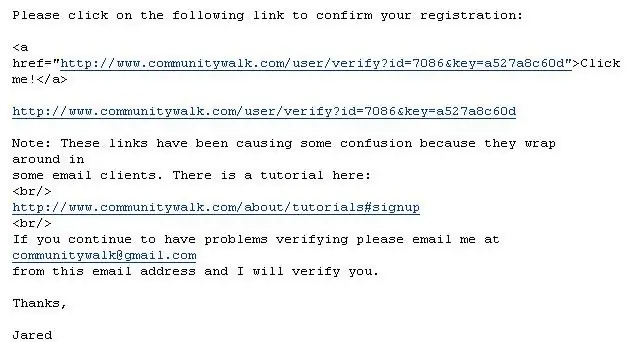
Kullanıcı adınızı ve şifrenizi not edin ve hesap kaydınızı doğrulamak için sağlanan bağlantılardan birine tıklayın (veya bağlantıyı kopyalayıp web tarayıcınıza yapıştırın).
8. Adım: Hesabınız Doğrulandı

E-postanızdaki bağlantıya tıkladığınızda, bunun gibi görünen bir sayfaya yönlendirilmelisiniz. “Haritalarınıza devam edin” bağlantısına tıklamak yerine (bu sizi kendi haritalarınızı oluşturabileceğiniz bir sayfaya götürecektir). !) - www.crpshare.org'a geri dönün
Adım 9: Oturum Açmış Bir Kullanıcı Olarak CRPSHARE Haritasına Gitme
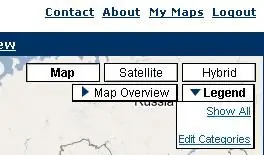
Şimdi bir haritaya tıkladığınızda ve ona gittiğinizde, oturum açmış olmalısınız (ekran sağ üst köşede şimdi oturumu kapat diyecektir)
Eğer oturum açmadıysanız (sağ üst köşede oturum açın yazıyor) - bağlantıya tıklayın ve oturum açın
Adım 10: Harita İşaretçisi Ekleme
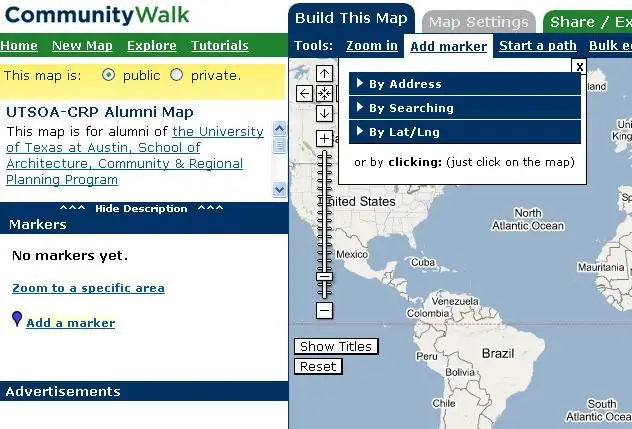
Artık bir işaretçi ekleyebilirsiniz - başlamak için bir işaretçi ekle'yi tıklayın!
Adım 11: Adrese Göre İşaretçi Ekleme
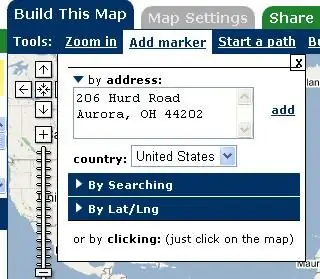
Adrese göre bir işaret eklemek muhtemelen en kolayıdır İşaretçinizin adresini girdikten sonra "ekle"yi tıklayın. Unutmayın, haritalar KAMUYA açıktır - yalnızca halkla paylaşmaktan çekindiğiniz bilgileri paylaşın.
Adım 12: Bir İşaretçiye Bilgi Ekleme
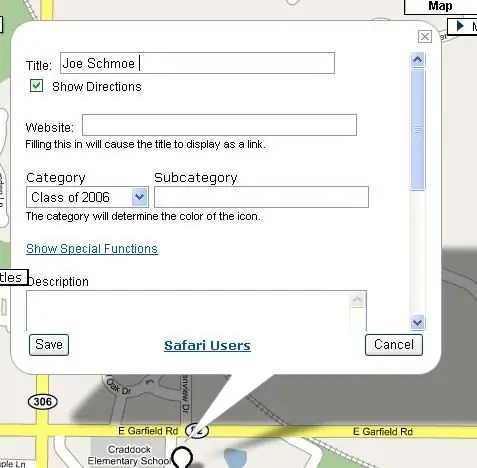
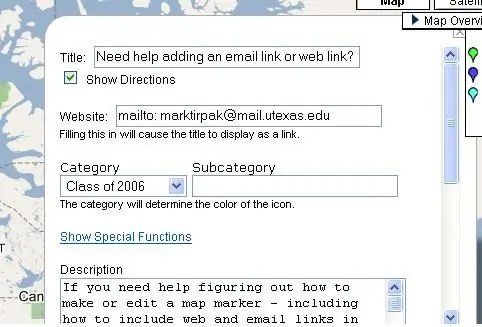
Bu pencere göründüğünde, bilgilerinizi ekleyebilirsiniz. Bu işaretçiyi yalnızca siz düzenleyebilir veya silebilirsiniz (diğer kişiler buna yorum ekleyebilir). İşaretçinizi de şimdi veya daha sonra hareket ettirebilirsiniz. Özel İşlevler özelliği, daha gelişmiş dahili bağlantılar (aynı harita üzerinde bir harita işaretçisinden diğerine bağlantılar) eklemek içindir. Bunu pek araştırmadım. Sonraki adım, işaretçinizin açıklama kutusuna ek web bağlantıları ve bir e-posta bağlantısı eklemek için size bazı temel html kodlaması sağlayacaktır. NOT: Daha sonra sağlanan html kodlama yönergeleriyle birlikte (açıklama kutunuza bağlantılar eklemek için), web sitesi kutusuna web bağlantıları da ekleyebilirsiniz - işaret başlığınızın bağlantı vermesini istediğiniz adresi kesip yapıştırmanız yeterlidir! Aşağıdaki mailto'yu ekleyerek başlık bağlantınızı e-postanıza yapın: command. Web sitesine tıklayın. "http" göründüğünde, geri alın ve silin. mailto yazın: [email protected], işaretçiniz kaydedildikten sonra başlık bağlantınızı e-postanıza yapacaktır.
Adım 13: İşaretleyici Açıklamanıza E-posta Bağlantısı Ekleme
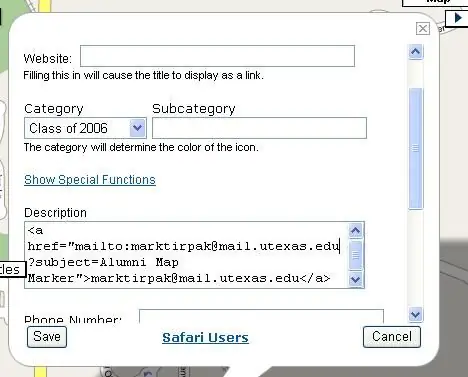
E-posta bağlantısı eklemek için açıklamanıza html kodlaması ekleyebilirsiniz. Bu html kodu bir e-posta bağlantısı oluşturacaktır:[email protected]ın metni değiştirin, bağlantı olarak görünen metin değişecek İtalik metni değiştirin ve e-postanın konu satırı değişecek Kendi e-posta adresinizi girdiğinizden emin olunKodunuzu girdikten / yapıştırdıktan sonra açıklama kutunuzda "kaydet"i tıklayın.
Adım 14: Bakın, bir E-posta Bağlantısı
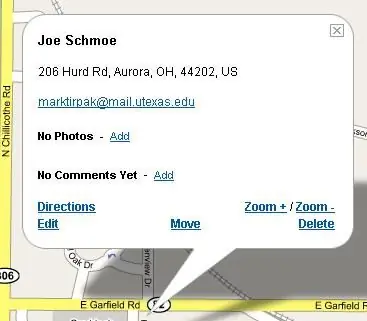
Açıklama kutusunda artık bir e-posta bağlantısı var. Düzenle'yi tıklayarak açıklamanızı daha fazla düzenleyebilirsiniz.
Adım 15: Harita İşaretleyici Açıklamanıza Ek Web Bağlantıları Ekleme
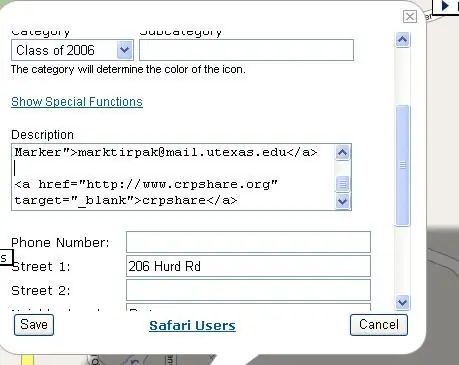
Bu kod, işaretçi açıklamalarınıza web bağlantıları eklemenizi sağlar.<a href="https://www.crpshare.org" crpshare Kalın metni değiştirin ve bağlantı vermek istediğiniz web sitesini ekleyin. İtalik metni değiştirin, ve bağlantının metni değişecektir. Komut, bağlantınıza tıkladığınızda yeni bir web sayfasının açılmasını sağlar.
Adım 16: Bakın, bir Web Bağlantısı
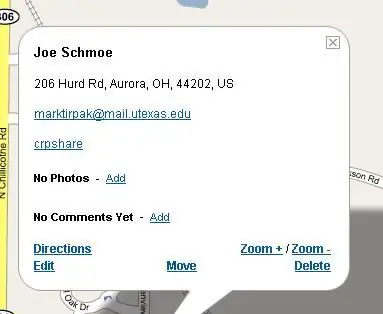
Yumruk, işte burada!
Adım 17: Belgeler, Pdf'ler, Ses Dosyaları vb
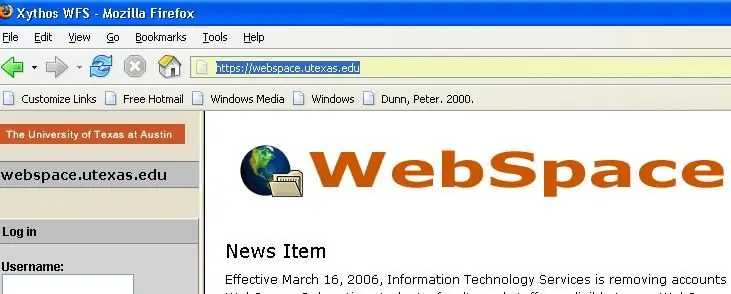
15. adımda sağlanan kodu kullanarak, harita işaretçi açıklamalarınızdan web'deki dosyalara bağlantılar da oluşturabilirsiniz. Bu, UT Web Alanı hesabınız (varsa) aracılığıyla web'e yüklediğiniz dosyaları içerir - Word belgeleri dahil, pdfs, powerpoint sunumları, ses dosyaları vb. Bunu yapmak için, herkesin okuyabileceği şekilde ayarlanmış bir dizine ve içinde yayınlanan dosyalara ihtiyacınız olacak. Örneğin, bu bağlantı sizi bir web alanı hesabımda oluşturduğum örnek genel dizin ve içindeki dosyalar.https://webspace.utexas.edu/tirpakma/sample/Ayrıca, bu bağlantı gibi, genel web alanı dizinlerinde bulunan dosyalara doğrudan bağlantı verebilirsiniz.:https://webspace.utexas.edu/tirpakma/sample/Sample%20Powerpoint.ppt"tirpakma" benim kullanıcı adımdır ve örnek oluşturduğum genel dizinin adıdır. "%20" içindeki alanı gösterir. dosya adı. Dosyalara doğrudan bağlanmayı kolaylaştırmak için dosya adlarını basitleştirin! Herkese açık bir web sitesini barındırmak için web alanı hesabınızı kullanma konusunda başka bir talimat vermeyi planlıyorum (temelde, bağlantılı html dosyalarını bir genel web alanı dizinine yükleyerek) - ancak bu, başlamanıza yardımcı olmalıdır.
Adım 18: Harita İşaretçinize Fotoğraf Ekleme
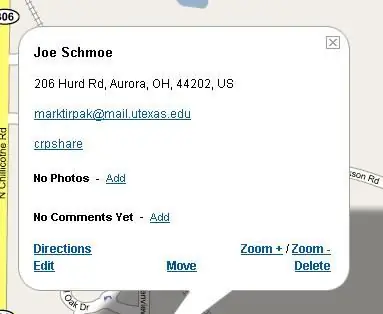
Biraz daha yalındır, harita işaretçilerinize fotoğraf ekleyebilirsiniz. Fotoğrafların yanındaki ekle'yi tıklayın.
19. Adım: Fotoğrafları Yükleyin
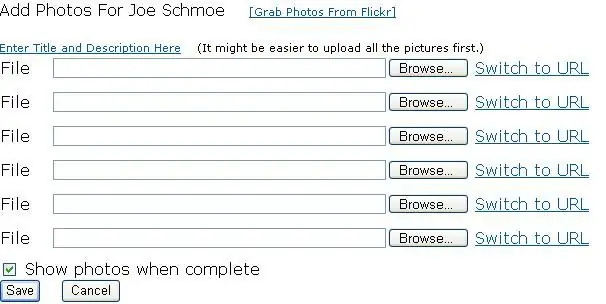
Paylaşmak istediğiniz fotoğrafları yükleyin - ayrıca başlıklar ve açıklamalar ekleyebilir ve bunları daha sonra yeniden sipariş edebilirsiniz…
Adım 20: Anladınız
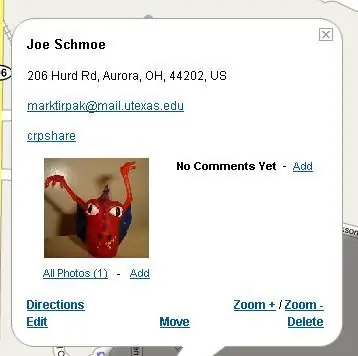
Şuna bir bakın - ek bir web bağlantısı, e-posta bağlantısı ve bir fotoğraf içeren bir harita işaretçisi - iyi iş çıkardınız!
Yakında CRP'cilerden bazı harika harita işaretçilerini görmek için sabırsızlanıyoruz!
Önerilen:
Herhangi Bir Projeye WiFi Kontrolü Nasıl Eklenir -- ESP32 Başlangıç Kılavuzu: 5 Adım

Herhangi Bir Projeye WiFi Kontrolü Nasıl Eklenir || ESP32 Başlangıç Kılavuzu: Bu projede size herhangi bir elektronik projeye WiFi kontrolü eklemek için Arduino IDE ile bir ESP32 kullanmanın ne kadar kolay/zor olduğunu göstereceğim. Yol boyunca size basit bir WiFi sunucusu oluşturmak için ESP32'yi nasıl kullanacağınızı ve nasıl oluşturulacağını göstereceğim
Bir Yarış Uçağına FPV Nasıl Eklenir: 4 Adım

Bir Yarış Uçağına FPV Nasıl Eklenir: Hepsi bir arada FPV kamera, verici ve anten alarak başladık. modelimiz, çok çeşitli dronlar için 5-12v giriş gücü kullanımına sahiptir
Bir Cekete veya Başka Bir Giysiye EL Teli Nasıl Eklenir: 10 Adım (Resimlerle)

Bir Paltoya veya Başka Bir Giysiye EL Teli Nasıl Eklenir: Işıklı bir kostüm tasarımcısı olarak, kendi EL tel kostümlerini nasıl yapacaklarını bilmek isteyen insanlardan çok fazla soru alıyorum. Herkese bireysel olarak yardım edecek zamanım yok, bu yüzden tavsiyemi tek bir talimatta birleştirmeyi düşündüm. İnşallah
Bir SUMOBOT'a Nasıl Tampon Eklenir: 9 Adım (Resimlerle)

Bir SUMOBOT'a Tamponlar Nasıl Eklenir: Bunun yaptığı şey, robottaki tamponlardan birine çarparsa, geri dönecek ve nesneden uzaklaşacak şekilde yapabilmenizdir
Bir Verizon Vx8500'e (diğer adıyla Çikolata) Ücretsiz Zil Sesleri ve Yedekleme Videoları Nasıl Eklenir: 8 Adım

Bir Verizon Vx8500'e (diğer adıyla Çikolata) Ücretsiz Zil Sesleri ve Yedekleme Videoları Nasıl Eklenir: Bu size vx8500 (aka çikolata) için bir şarj/veri kablosunun nasıl oluşturulacağını ve kablonun zil seslerini yüklemek ve satın alınan yedekleme için nasıl kullanılacağını gösterecektir. vcast videoları. Yasal Uyarı: Bu sayfayı okuyanların eylemlerinden sorumlu değilim.
